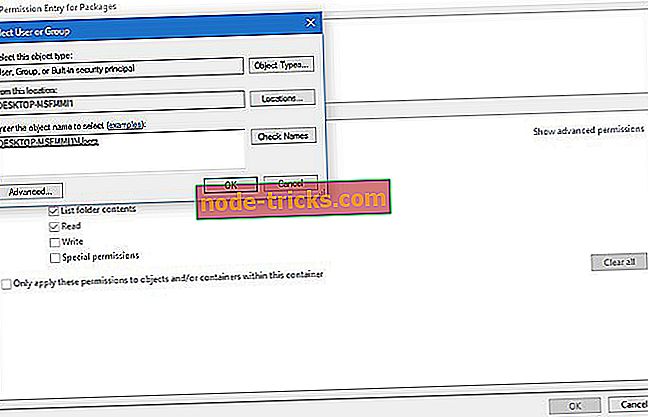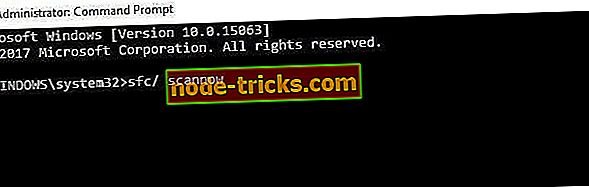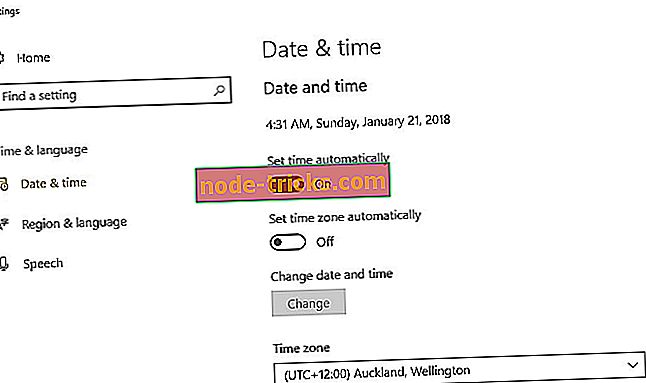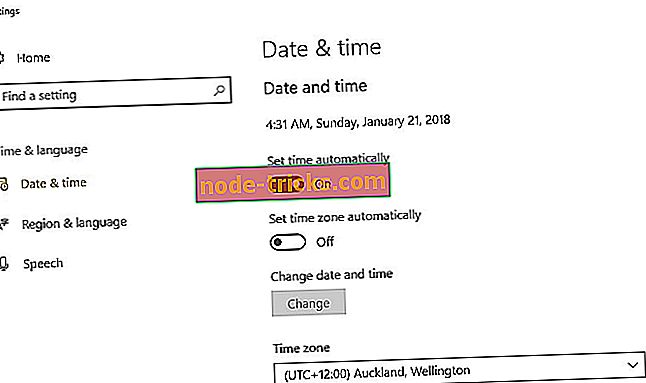Fix: Не може да се актуализира Windows 10 Store Apps '0x80070005' Грешка
Все повече и повече приложения в магазина на Windows всеки ден, а разработчиците ги поддържат в добра форма, като публикуват актуализации. За да актуализирате приложенията си за Windows 10, трябва да се отправите към магазина, но какво, ако не можете да актуализирате?
Някои потребители съобщават, че срещат странна грешка 0x80070005, докато се опитват да актуализират своите приложения от магазина на Windows. Тази грешка също се е случила и преди Windows 8.1, така че не е строго свързана с Windows 10, но ще използваме същия метод, който използвахме в Windows 8.1, за да се отървем от грешката.
Как да решим Windows 10 Store Error Error: 0x80070005
- Възстановяване на магазина на Windows 10
- Получете пълен контрол над папките
- Актуализирайте операционната система
- Стартирайте вградения инструмент за отстраняване на неизправности в Windows
- Извършете SFC сканиране
- Уверете се, че датата, часът и часовата зона са правилни
Решение 1 - Нулиране на Windows 10 Store
Първото нещо, което се опитваме с повечето проблеми с Магазина на Windows, е да възстанови Магазина на Windows. След като нулирате магазина, той ще се върне към настройките си по подразбиране, така че ако нещо е било погрешно, то ще бъде поправено. Възстановяването на Windows 10 Store е много лесно и изисква само няколко стъпки:
- Отидете на Търсене, въведете WSReset
- Щракнете с десния бутон върху него и изберете Run as administrator
Кешът на магазина на Windows вече е нулиран и това може да ви помогне да разрешите проблема. Ако обаче това не помогне, опитайте някои от следните решения.
Решение 2 - Получете пълен контрол над папките
Едно от решенията, които работеха за хората, които се сблъскаха с този проблем, е да получи пълен контрол над папката Package в App Data. За да получите пълен контрол над тази папка, направете следното:
- Натиснете клавиша Windows + R, за да отворите командата Run
- Въведете следния път и натиснете Enter:
- C: UsersAppDataLocal
- Сега намерете папката Packages, щракнете с десния бутон върху нея и отидете в Properties
- Отидете в прозореца Security и се уверете, че имате пълен контрол над папката
- Ако не можете да намерите потребителското си име, щракнете върху Разширени и в следващия прозорец кликнете върху Добавяне
- В следващия прозорец първо щракнете върху Избор на принципал, след което въведете потребителите в полето Избор на потребител или група, щракнете върху Проверка на имената. На последно място, проверете секцията Пълен контрол за основни разрешения.
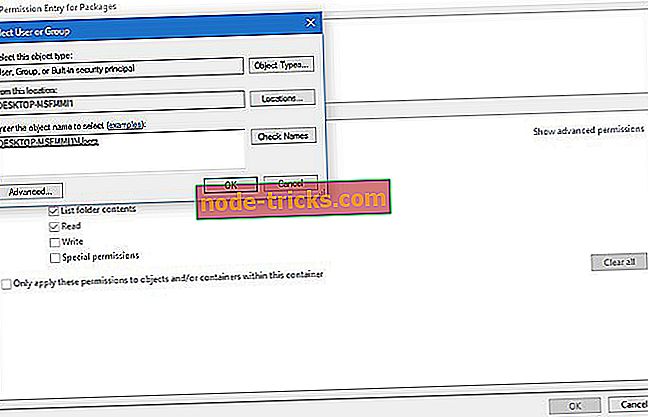
- Щракнете върху Приложи след това OK
- Рестартирайте компютъра си
След като придобиете пълен контрол над папката Packages, трябва да можете да актуализирате приложенията си в Windows Store без никакви проблеми. Но в случай, че все още не можете да актуализирате приложенията си нормално, отидете в Настройки и се уверете, че датата и часът ви са настроени правилно, защото грешните дата и час ще доведат до някои грешки в магазина на Windows.
Решение 3 - Актуализиране на Windows
Ако използвате остаряла версия на Windows, това може да обясни защо получавате тази грешка. Актуализирайте компютъра си и след това проверете дали проблемът продължава.
Microsoft редовно публикува актуализации, за да подобри стабилността на операционната система и да отстрани грешките, съобщени от потребителите. Може би най-новите актуализации на Windows 10 предлагат някои специални подобрения и поправки на Windows Store, които могат да ви помогнат да поправите грешка 0x80070005 само за няколко минути.
- Също така прочетете: Поправете: „Конфигуриране на актуализациите на Windows 100% завършени, не изключвайте компютъра“ в Windows 10
Решение 4 - Стартирайте вградения инструмент за отстраняване на неизправности в Windows
Windows 10 разполага с вграден инструмент за отстраняване на неизправности, който може да ви помогне да разрешите общи технически проблеми. Този инструмент е много полезен, тъй като ви позволява бързо да разрешите съответните проблеми в рамките на минути.
Отидете в Настройки> Актуализиране и защита> Отстраняване на неизправности> изберете инструмента за отстраняване на неизправности в приложенията на Магазина на Windows> го стартирайте.

Решение 5 - Извършете SFC сканиране
Понякога този код на грешка може да бъде причинен от повредени кеш и липсващи или повредени лицензи. Най-бързото решение за отстраняване на проблеми с корупцията във файла е чрез сканиране на SFC с помощта на командния ред.
- Отидете в Start> напишете cmd > щракнете с десния бутон Command Prompt и го стартирайте като администратор
- Въведете командата sfc / scannow > натиснете Enter
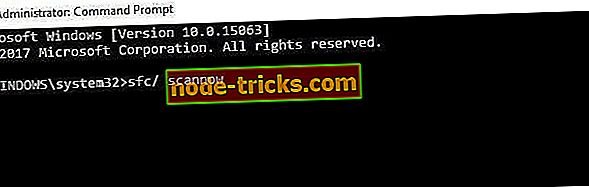
- Изчакайте, докато процесът на сканиране приключи, рестартирайте компютъра и проверете дали грешката продължава.
Решение 6 - Проверете датата, часа и часовата зона
Уверете се, че датата, часът и часовата зона са правилни. Ако тези настройки са неправилни, това може да обясни защо получавате Windows 10 Store error 0x80070005.
- Отидете на Старт> въведете 'датата и часа'> изберете Настройки за дата и час
- Задайте дата и час.
- Изберете бутона Дата и час, за да промените датата и часа.
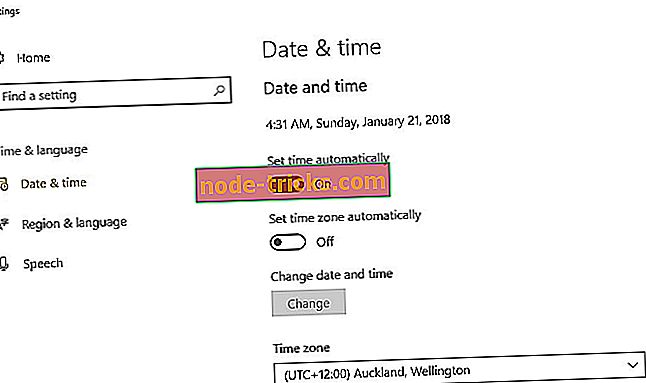
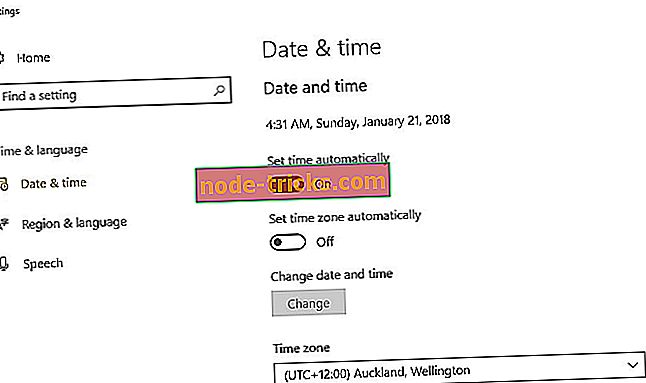
- Кликнете върху бутона Часова зона, за да промените Часовата зона.
В случай, че имате някои други проблеми със Store, или с изтегляне на приложения, разгледайте нашата статия за проблеми с Windows 10 Store.
Забележка на редактора : Тази публикация първоначално е публикувана през декември 2015 г. и оттогава е преработена и актуализирана за свежест, точност и всеобхватност.